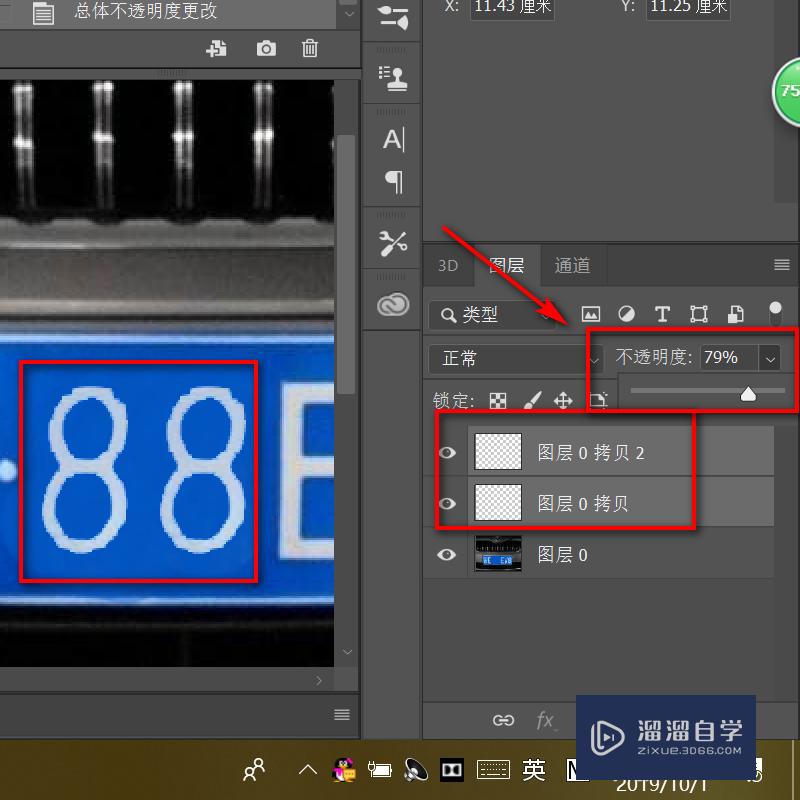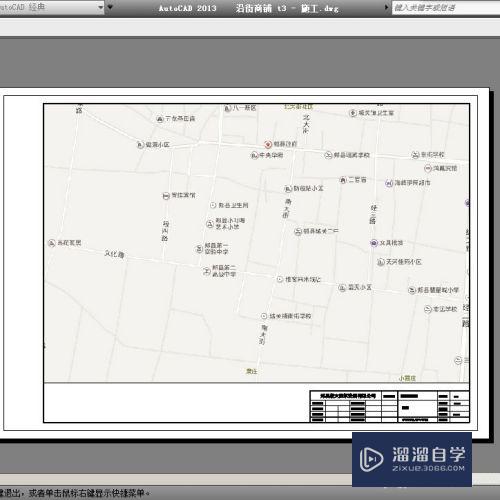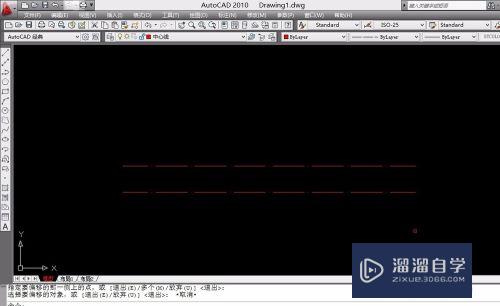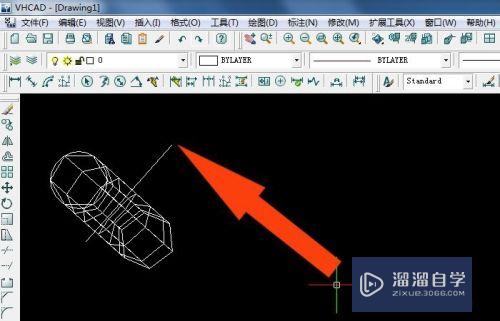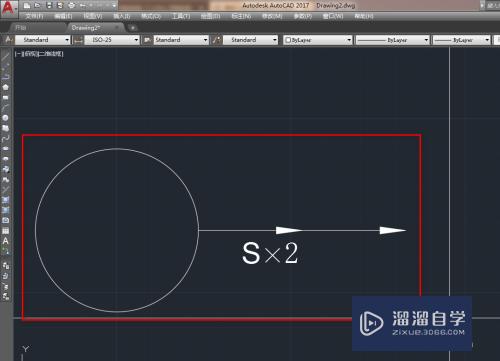CAD单行文字如何变成多行(cad单行文字怎么变成多行文字)优质
许多小伙伴不知道CAD单行文字如何变成多行。CAD中常常会用到的一种小技巧。利用在命令行中输入快捷键。使单行文字变成多行文字。其实很简单。下面我们就一起来看看是怎样做的吧!
如果大家想要学习更多的“CAD”相关内容。点击这里可学习CAD免费课程>>
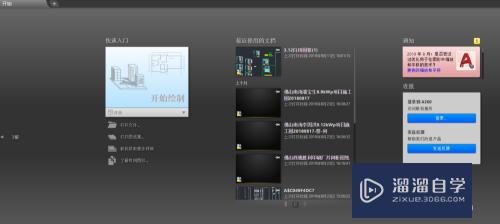
工具/软件
硬件型号:戴尔灵越15
系统版本:Windows7
所需软件:CAD2018
方法/步骤
第1步
打开cad软件。新建或打开需要更改的文件
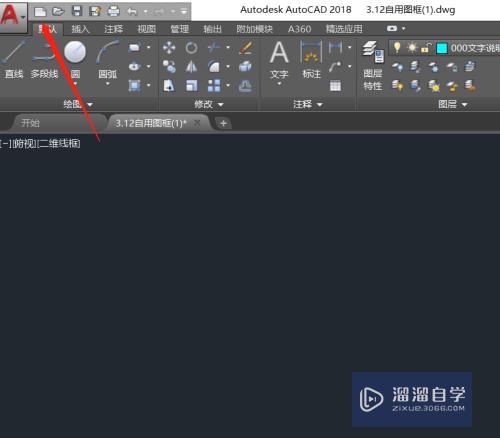
第2步
这里先创建一行单行文字。和多行文字
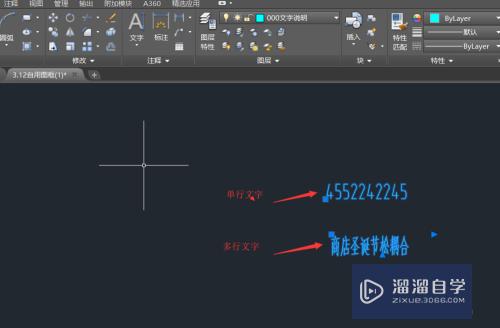
第3步
把选择单行文字选中

第4步
在命令输入栏中输入。txt2mtxt命令。按enter结束
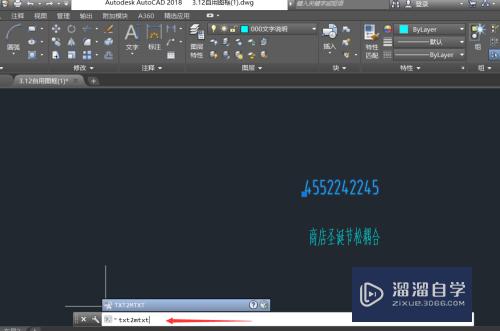
第5步
现在我们就可以看到单行文字变成多行文字
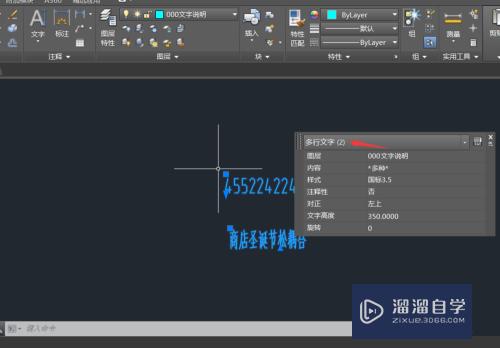
以上关于“CAD单行文字如何变成多行(cad单行文字怎么变成多行文字)”的内容小渲今天就介绍到这里。希望这篇文章能够帮助到小伙伴们解决问题。如果觉得教程不详细的话。可以在本站搜索相关的教程学习哦!
更多精选教程文章推荐
以上是由资深渲染大师 小渲 整理编辑的,如果觉得对你有帮助,可以收藏或分享给身边的人
本文标题:CAD单行文字如何变成多行(cad单行文字怎么变成多行文字)
本文地址:http://www.hszkedu.com/74875.html ,转载请注明来源:云渲染教程网
友情提示:本站内容均为网友发布,并不代表本站立场,如果本站的信息无意侵犯了您的版权,请联系我们及时处理,分享目的仅供大家学习与参考,不代表云渲染农场的立场!
本文地址:http://www.hszkedu.com/74875.html ,转载请注明来源:云渲染教程网
友情提示:本站内容均为网友发布,并不代表本站立场,如果本站的信息无意侵犯了您的版权,请联系我们及时处理,分享目的仅供大家学习与参考,不代表云渲染农场的立场!